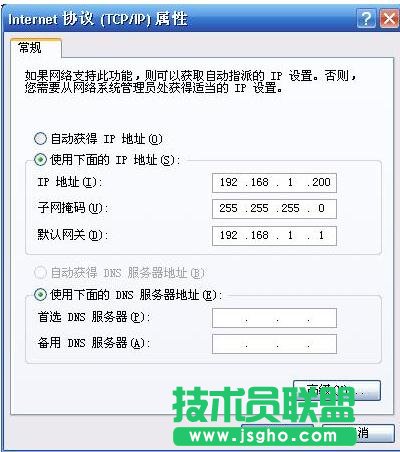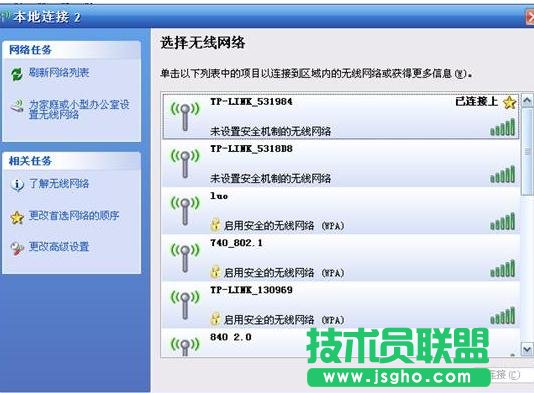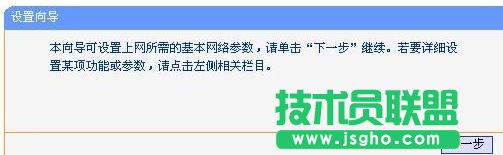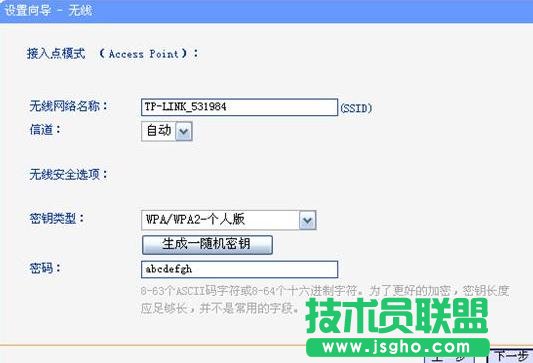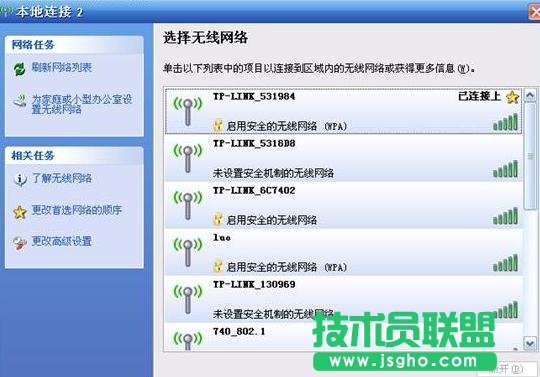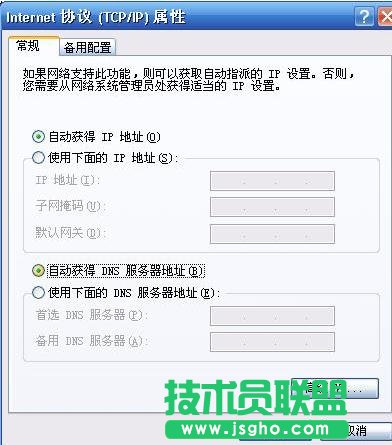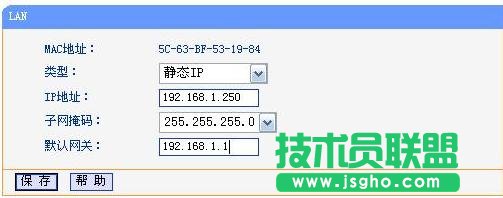TP-LINK WR720N無線AP模式如何設置
發布時間:2022-07-01 文章來源:xp下載站 瀏覽:
|
網絡技術是從1990年代中期發展起來的新技術,它把互聯網上分散的資源融為有機整體,實現資源的全面共享和有機協作,使人們能夠透明地使用資源的整體能力并按需獲取信息。資源包括高性能計算機、存儲資源、數據資源、信息資源、知識資源、專家資源、大型數據庫、網絡、傳感器等。 當前的互聯網只限于信息共享,網絡則被認為是互聯網發展的第三階段。 TP-LINK WR720N無線AP模式設置教程 步驟1:連接至TL-WR720N。由于TL-WR720N在AP模式下默認不開啟DHCP 服務器,不能為電腦自動分配IP地址,所以需要配置電腦無線網絡連接的IP地址,才能登陸路由器的管理界面。將電腦無線網絡連接IP地址設置為192.168.1.X(2≤X≤252),子網掩碼設置為:255.255.255.0,如下圖所示。設置完成之后,點擊“確定”生效。TL-WR720N默認管理IP地址“192.168.1.253”。
步驟2:TL-WR720N默認并未設置無線安全。電腦可以通過有線或無線方式連接到TL-WR720N(以xp系統無線連接到TL-WR720N為例),掃描環境中的無線網絡,選中TL-WR720N的無線SSID,并點擊“連接”,連接上之后,如下圖所示。
步驟3:在瀏覽器中輸入“192.168.1.253”,輸入登陸用戶名及密碼均為admin,打開TL-WR720N的管理界面,自動彈出“設置向導”(也可以點擊管理界面菜單“設置向導”),如下圖所示。
步驟4:根據需要選擇AP的工作模式,此例選擇“接入點模式”,其他模式參照700N設置模式,如下圖所示。
步驟5:點擊“下一步”,彈出無線設置頁面,如下圖所示。
上圖所示頁面中,可以設置TL-WR720N的SSID(即無線網絡名稱)。為防止非法用戶蹭網,建議設置無線安全,推薦選擇“WPA/WPA2-個人版”并設置密碼(本例為abcdefgh)。 步驟7:點擊“下一步”,提示設備需要重新啟動,如下圖所示。
點擊“重啟”,路由器自動重新啟動,設置完成。 步驟8:重啟完成,此時TL-WR720N的無線網絡已經設置了無線安全,電腦的無線網絡連接會自動斷開,需要重新連接TL-WR720N的無線網絡(本例中SSID為TP-LINK_531984),連接過程中需要輸入TL-WR720N的無線PSK密碼(本例為abcdefgh),連接上之后,如下圖所示。
步驟9:配置完成之后,請將無線網絡連接IP地址重新設置成原有的配置(一般是自動獲取IP地址),點擊“確定”生效,才能正常連接至Internet,如下圖所示。.
注意事項: TL-WR720N默認管理IP地址“192.168.1.253”,所以必須將TL-WR720N的LAN口IP地址設置為與有線局域網中所有設備都不相同的IP地址,以防止出現IP地址沖突的情況(一般情況下不需要修改)。可以在菜單“網絡參數”——“LAN口設置”,修改IP之后,點擊“保存”,路由器自動重啟。如下圖所示。
至此TL-WR720N AP模式配置完畢,此時電腦搜索到TL-WR720N發出無線SSID是TP-LINK_531984,PSK密鑰是abcdefgh。 網絡的神奇作用吸引著越來越多的用戶加入其中,正因如此,網絡的承受能力也面臨著越來越嚴峻的考驗―從硬件上、軟件上、所用標準上......,各項技術都需要適時應勢,對應發展,這正是網絡迅速走向進步的催化劑。 |